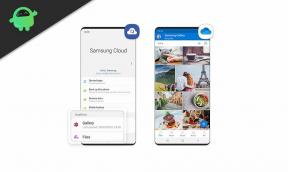Поправка: Адобе Пхотосхоп рушење / замрзавање на Виндовс 11
мисцеланеа / / January 23, 2022
Адобе Пхотосхоп је један од најважнијих делова софтвера који сваки графички или УИ дизајнер може, јер цела њихова каријера зависи од овог софтвера. А када не успе, све важне ствари се заустављају. С времена на време радим са Адобе Пхотосхоп-ом. Било да се ради о креирању ИоуТубе сличица или означавању неких упутстава преко снимка екрана, софтвер заиста помаже да се задатак олакша. Али када функционише, прилично је тешко одредити тачан проблем. Ево неколико корака за решавање проблема ако се суочавате са проблемима сличним рушењу / замрзавању Адобе Пхотосхоп-а у оперативном систему Виндовс 11.
Ако се апликација управо срушила, то обично значи да РАМ није довољан за покретање апликације. Зато се уверите да све додатне апликације, игре итд. не раде. Ако гледате било који филм у МКВ или АВИ формату, то може бити узрок проблема. Пхотосхоп је графички интензиван и тежак софтвер за покретање, па се уверите да има одговарајућу РАМ меморију за рад. Ако мислите да је РАМ довољан, а то није проблем, преузмите у наставку неколико начина за решавање проблема са којима можете да радите.

Садржај странице
-
Поправка: Адобе Пхотосхоп рушење / замрзавање на Виндовс 11
- Ажурирајте своју апликацију Адобе ЦЦ или Пхотосхоп
- Користите алатку Цреативе Цлоуд Цлеануп и поново инсталирајте
- Ажурирајте све драјвере укључујући управљачке програме за ГПУ
- Немојте користити функцију неуронског филтера
- Покрените СФЦ скенирање одмах или поново инсталирајте Виндовс 10
Поправка: Адобе Пхотосхоп рушење / замрзавање на Виндовс 11
Пре него што прођете кроз доленаведене кораке, препоручујемо вам да покренете рачунар са антивирусним и антималвер софтвером. Понекад проблем није у самом софтверу, већ само због рачунарских вируса. Ако не користите антивирусни програм, препоручујемо вам да користите онај који одговара вашем буџету. За брзу проверу злонамерног софтвера, можете користити Малваребитес.
Ажурирајте своју апликацију Адобе ЦЦ или Пхотосхоп
Ако сте управо ажурирали на Виндовс 11 са Виндовс 10, онда би једноставно ажурирање на Адобе ЦЦ или апликацију Пхотосхоп решило проблем. Дакле, ево како можете да ажурирате Пхотосхоп или друге ЦЦ апликације.
- Отворите апликацију Цреативе Цлоуд Десктоп.
- Идите на картицу Апликације и кликните на Све апликације.
- Ако је ажурирање доступно, требало би да га видите под ажурирањима.

- Кликните на икону ажурирања да бисте преузели и инсталирали најновија ажурирања за своју Пхотосхоп апликацију.
Када се ажурирање заврши, поново покрените рачунар, а затим покушајте да отворите апликацију Пхотосхоп. Проверите да ли је проблем решен.
Користите алатку Цреативе Цлоуд Цлеануп и поново инсталирајте
Понекад једноставно ажурирање није могло да реши проблем. Дакле, у овом случају морамо поново да инсталирамо цело одело.
Прво направите све потребне резервне копије свих ваших датотека повезаних са Пхотосхоп-ом. Ово може уклонити све што је повезано са Цреативе цлоуд-ом са вашег рачунара.
- Преузмите и инсталирајте алат за чишћење облака Цреативе са овде.
- Инсталирајте га и пратите упутства на екрану да бисте потпуно уклонили постојећи софтвер.
- Након што завршите, поново покрените рачунар.
- Преузмите најновији инсталатер за свој Пхотосхоп или ЦЦ са везе за преузимање. Или ако већ имате инсталатер, онда га можете користити.
- Инсталирајте апликацију, поново покрените систем и проверите да ли је проблем решен.
Ажурирајте све драјвере укључујући управљачке програме за ГПУ
Ако се и даље суочавате са проблемима са падом или замрзавањем, најбоље је да ажурирате све своје управљачке програме, укључујући управљачке програме за ГПУ. Најбољи начин за добијање ажурирања је ажурирање за Виндовс.
- Отворите апликацију за подешавања и идите на Ажурирања.
- Кликните на провери ажурирања и оставите да ради неко време.
- Ако су доступна ажурирања, она ће их преузети и инсталирати за вас.
Једноставно поново покрените и проверите да ли је проблем решен.
Огласи
Још једна добра идеја је да набавите најновије драјвере за свој Нвидиа или АМД картица. Зато што су многи људи који су имали проблем открили да је то поправило само инсталирање најновијих драјвера за њихов ГПУ. Ако имате картицу која подржава Студио драјвере, можете их испробати и ако не планирате да користите рачунар за играње игара.
Немојте користити функцију неуронског филтера
Неки људи су такође пријавили да је проблем почео да се јавља када су омогућили функцију Неурал филтер. У неким најгорим случајевима, рачунар се тешко гаси без икаквог упозорења, грешака. Последњи пут када смо проверили, то је поправљено након ажурирања апликације Пхотосхоп. Зато покушајте да ажурирате своју апликацију пре коришћења ове функције.
Покрените СФЦ скенирање одмах или поново инсталирајте Виндовс 10
Ако ништа друго не ради, можете покушати следеће поправке.
Огласи
- Отворите старт мени, укуцајте ЦМД и кликните на Покрени као администратор.
- Сада укуцајте СФЦ /СЦАННОВ и сачекајте да се заврши.
- Ако постоје проблеми са вашим системским датотекама, ово би требало да покуша да их реши
Поново покрените рачунар и проверите да ли је проблем решен.
Ако то не успије, онда би најбоља идеја била да поново инсталирате Виндовс 10. Мицрософт и даље подржава Виндовс 10 и ако ваша апликација ради на њему, боље је поново инсталирати Виндовс 10.